
КАТЕГОРИИ:
Архитектура-(3434)Астрономия-(809)Биология-(7483)Биотехнологии-(1457)Военное дело-(14632)Высокие технологии-(1363)География-(913)Геология-(1438)Государство-(451)Демография-(1065)Дом-(47672)Журналистика и СМИ-(912)Изобретательство-(14524)Иностранные языки-(4268)Информатика-(17799)Искусство-(1338)История-(13644)Компьютеры-(11121)Косметика-(55)Кулинария-(373)Культура-(8427)Лингвистика-(374)Литература-(1642)Маркетинг-(23702)Математика-(16968)Машиностроение-(1700)Медицина-(12668)Менеджмент-(24684)Механика-(15423)Науковедение-(506)Образование-(11852)Охрана труда-(3308)Педагогика-(5571)Полиграфия-(1312)Политика-(7869)Право-(5454)Приборостроение-(1369)Программирование-(2801)Производство-(97182)Промышленность-(8706)Психология-(18388)Религия-(3217)Связь-(10668)Сельское хозяйство-(299)Социология-(6455)Спорт-(42831)Строительство-(4793)Торговля-(5050)Транспорт-(2929)Туризм-(1568)Физика-(3942)Философия-(17015)Финансы-(26596)Химия-(22929)Экология-(12095)Экономика-(9961)Электроника-(8441)Электротехника-(4623)Энергетика-(12629)Юриспруденция-(1492)Ядерная техника-(1748)
Проверка наличия документов у исполнителя
|
|
|
|
ПРОВЕРКА НАЛИЧИЯ И СПИСАНИЕ ДОКУМЕНТОВ
Список доступных групп документов
В связи с формированием групп документов нового года и работы с архивными группами документов список доступных групп документов, представленный в окне выбора текущей группы документов, должен корректироваться.
Корректировка списка выполняется в окне «Выбор доступных групп документов» (рис. 4.4), открывающемуся по команде меню «Файл»/«Список доступных групп документов».
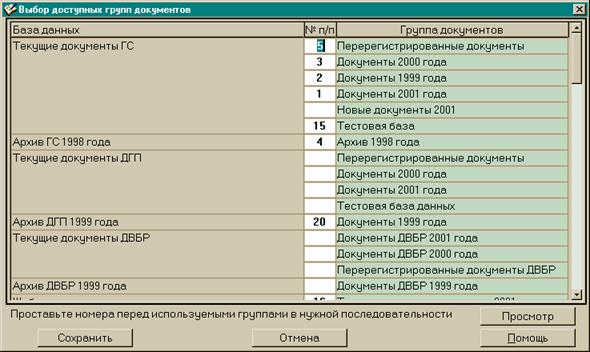
Рис. 4.4. Окно выбора группы документов для работы
Для выбора необходимых при работе групп документов, достаточно перед их названиями вписать номер, под которым они будут стоять в списке выбора текущей группы (рис. 4.4). Перед названиями неиспользуемых групп данных порядковый номер следует удалить.
По кнопке «Просмотр» можно проконтролировать полученный список, и если он устраивает пользователя, сохранить результаты корректировки. В противном случае, можно либо отказаться от всех изменений (кнопка «Отмена»), либо вернуться в режим редактирования (кнопка «Редактирование») и внести изменения.
Режим предназначен для проверки наличия и печати списка документов, числящихся за конкретным исполнителем. Запуск режима осуществляется по команде меню «Операции/Проверка наличия документов», после чего на экране появится одноименное диалоговое окно (рис. 4.5.).
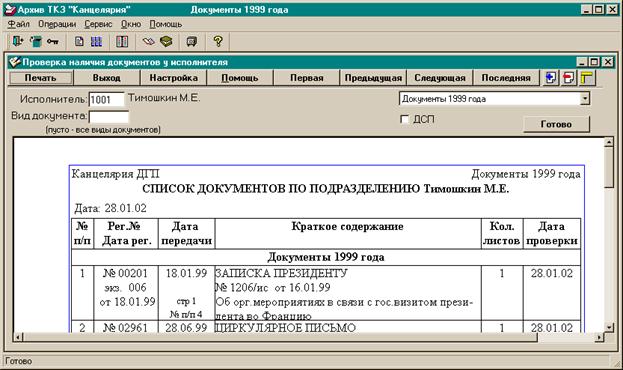
Рис. 4.5. Окно проверки наличия документов у исполнителя
Для просмотра списка документов, находящихся у исполнителя, следует ввести в поле «Исполнитель» код исполнителя и в поле «Вид документа» код вида документа (пустое поле предполагает проверку по всем видам документов), а затем нажать кнопку «Просмотр».
|
|
|
При заполнении полей «Исполнитель» и «Вид документа», используя клавишу «F2», можно вызвать на экран «справочное окно», в котором будет выведен соответствующий справочник (справочное окно для выбора исполнителя показано на рис. 4.6.).

Рис. 4.6. Справочное окно
Выбор записи в справочнике осуществляется с помощью вертикальной линейки прокрутки, клавиш-стрелок и клавиш «Page Up» и «Page Down».
Для сокращения числа выводимых в окно справочника данных и облегчения поиска нужной записи достаточно набрать несколько символов, входящих в требуемую запись и отображаемых в поле «Найти». По мере ввода строки поиска список будет автоматически сокращаться, сохраняя только те записи, в которых присутствует текст, соответствующий строке поиска (длина текста на один символ короче строки поиска).
В случае ошибочного ввода или слишком длинной строки поиска (в оставшемся списке нет нужной записи) уменьшение длины строки поиска и соответственно увеличение списка записей выполняется с помощью клавиши удаления последнего введенного символа («Backspace»).
Окончательный выбор нужной записи выполняется: клавишами-стрелками и клавишей «Enter» (нажатием кнопки «Готово» или двойным «щелчком» «мыши» по этой записи). После чего «справочное окно» исчезает с экрана, а в заполняемом поле проставляется код, соответствующий выбранной записи, а рядом выводится его расшифровка.
Вместо кода исполнителя (или вида документа) можно вводить их наименование. При этом автоматически откроется «справочное окно» со списком, ограниченным строкой поиска с введенным наименованием.
В справочник «Исполнители» включены только внутренние корреспонденты подразделения. Состав этого справочника формируется из справочника «Корреспонденты» установкой в записях, соответствующих внутренним корреспондентам флажка «Внутренний».
Для проверки наличия документов только для служебного пользования, необходимо проставить флажок «ДСП».
|
|
|
Поиск документов у исполнителя выполняется по выбранной группе документов. Если в раскрывающемся списке «Группа документов» выбрано пустое значение, то выборка документов выполняется по всем группам документов.
|
|
|
|
|
Дата добавления: 2014-12-26; Просмотров: 583; Нарушение авторских прав?; Мы поможем в написании вашей работы!